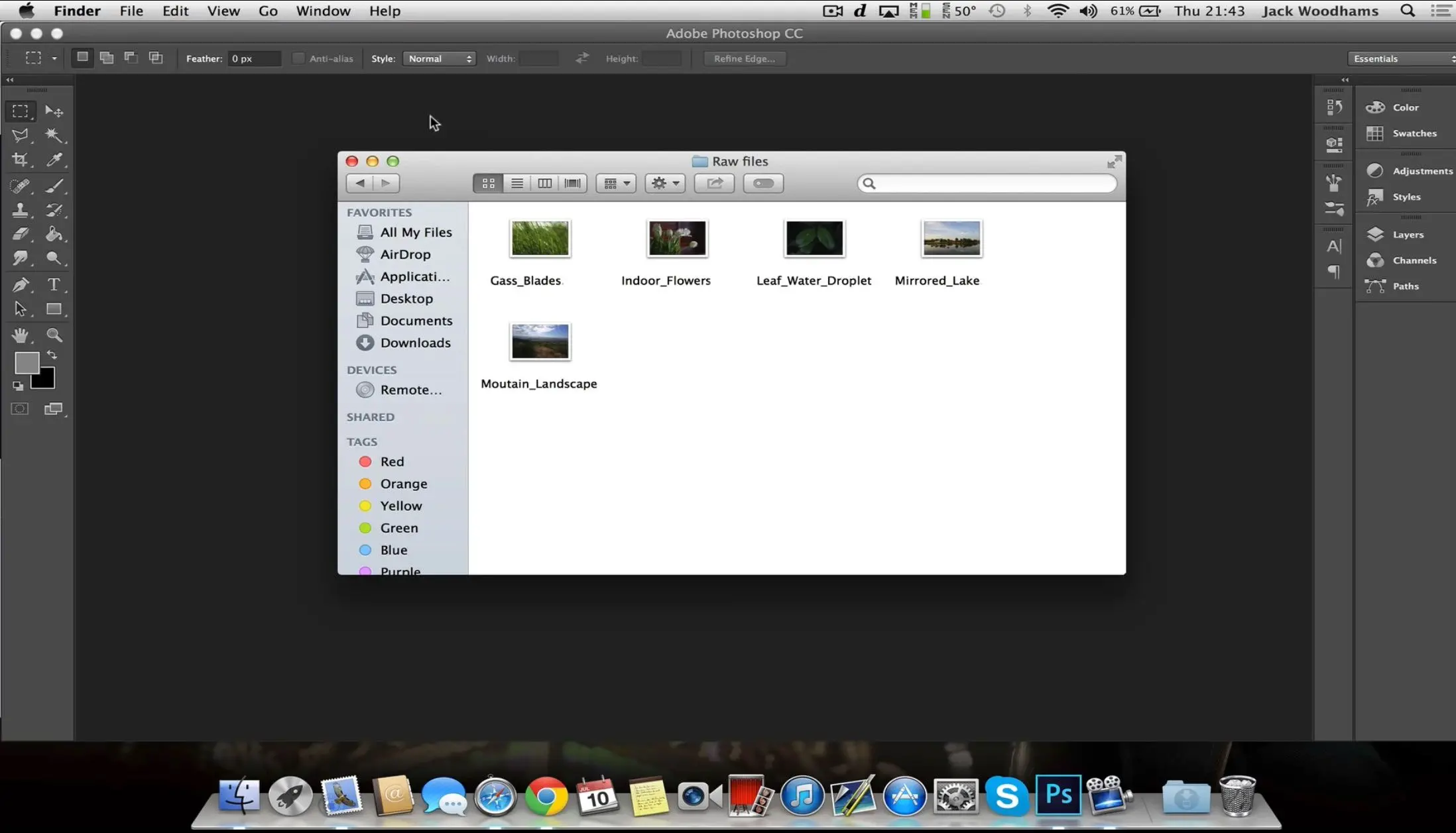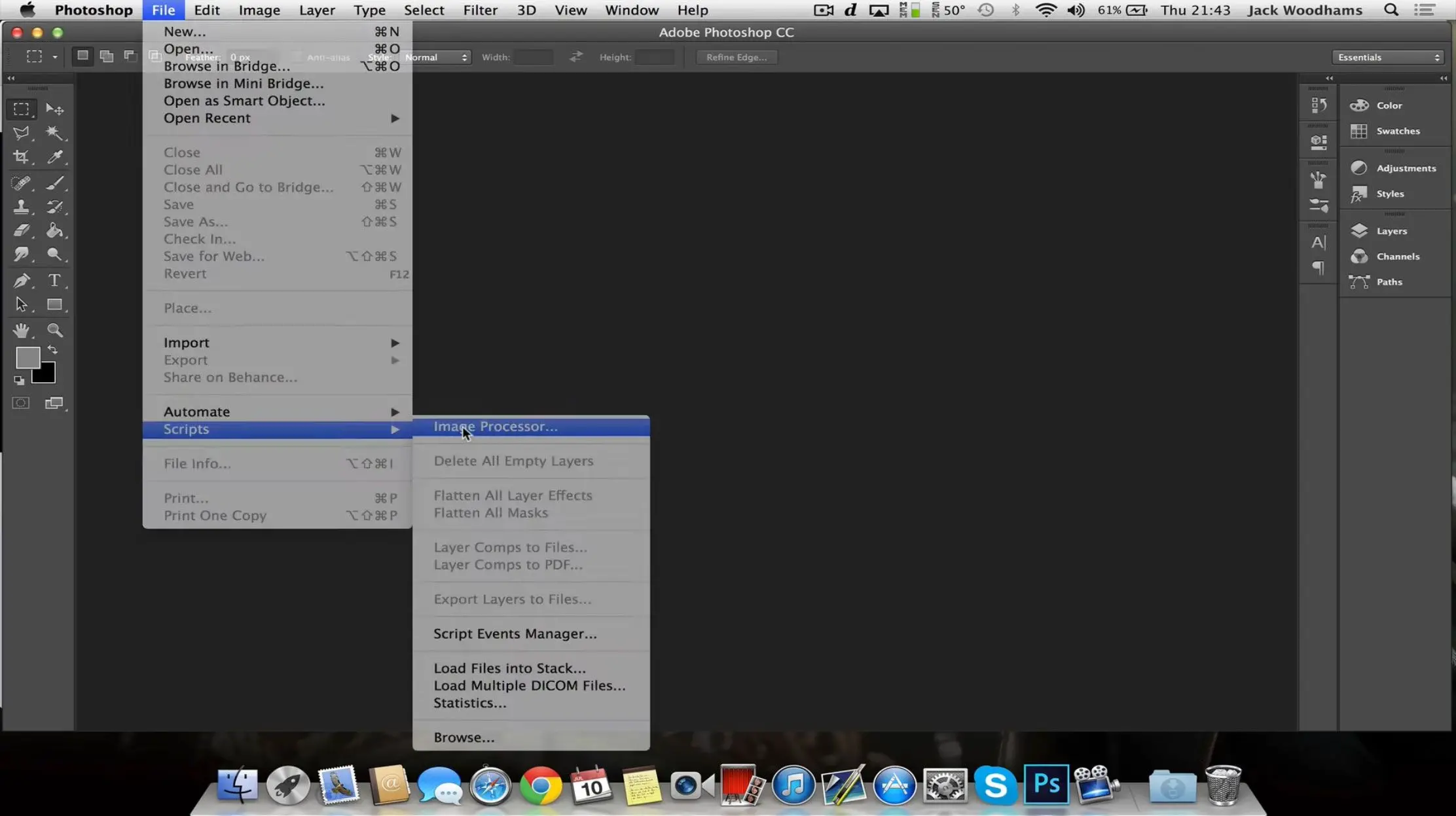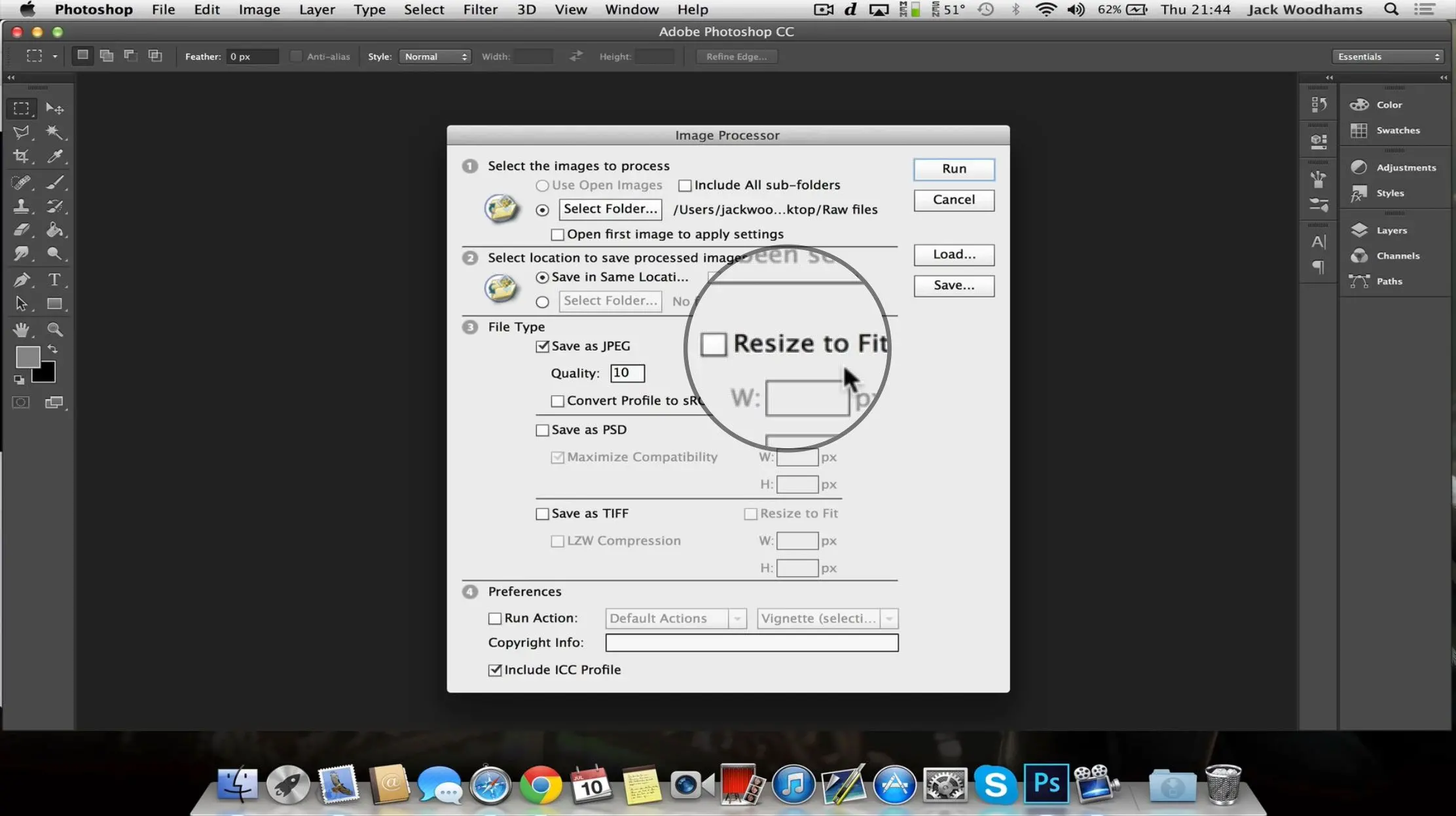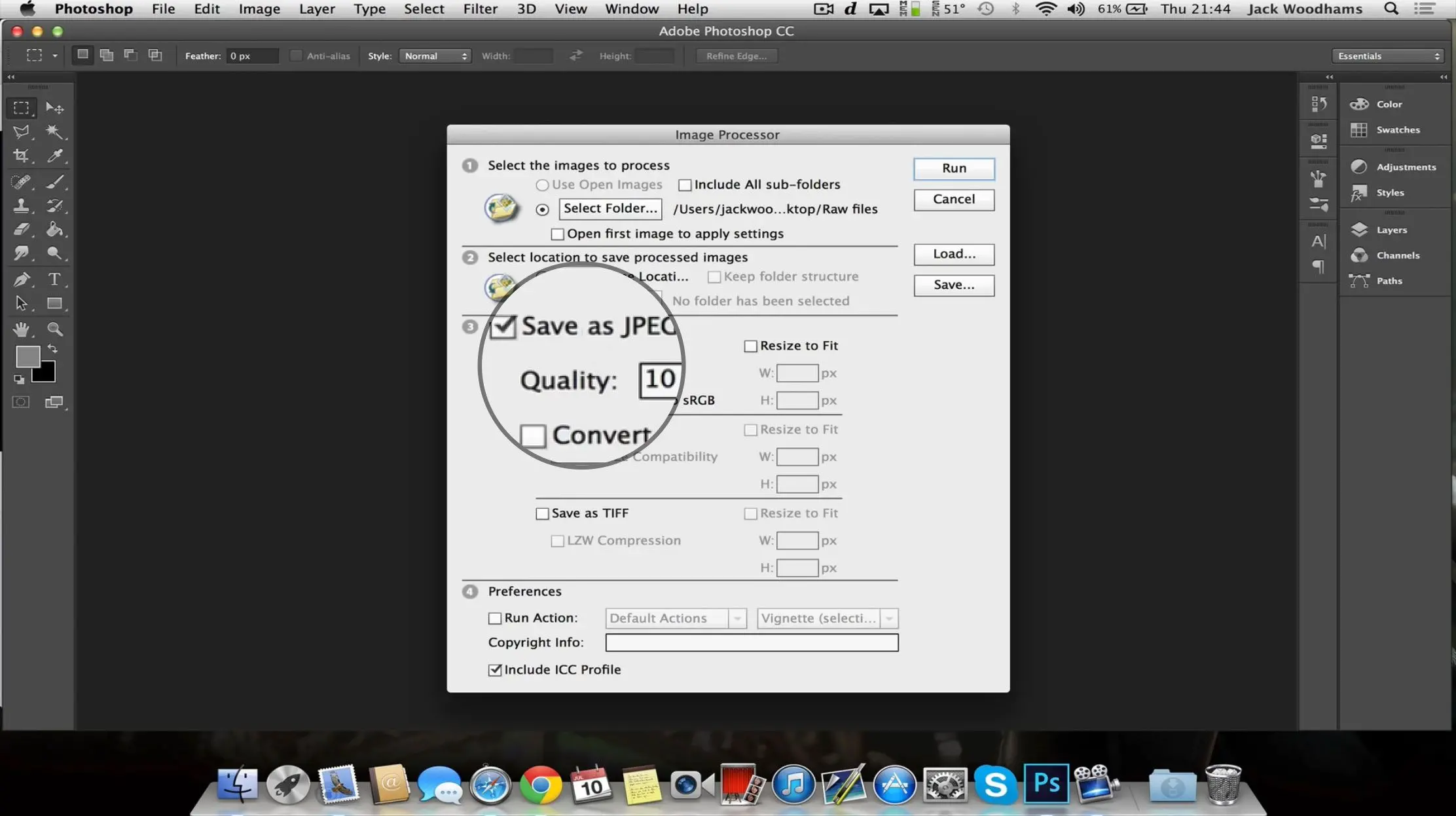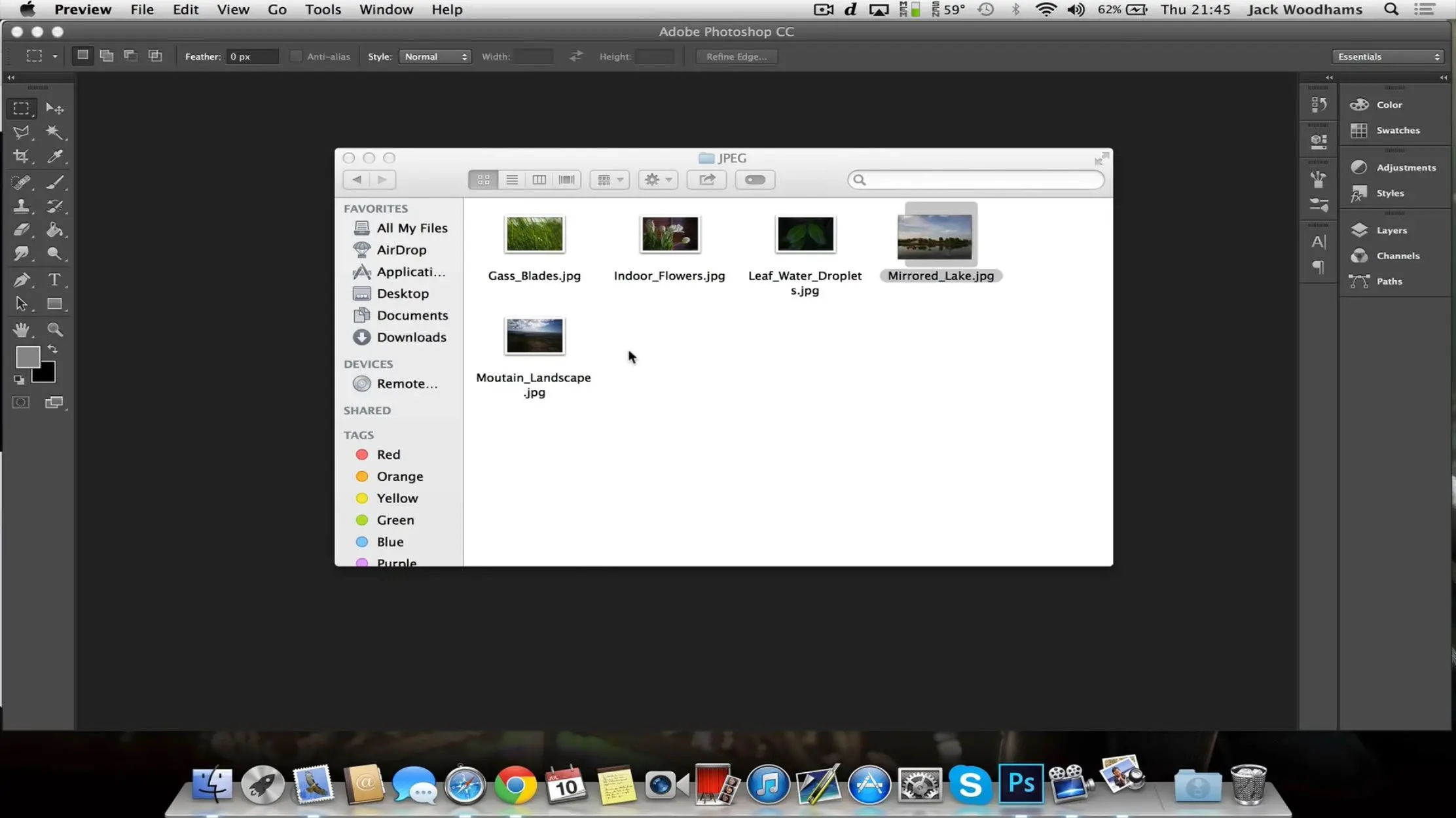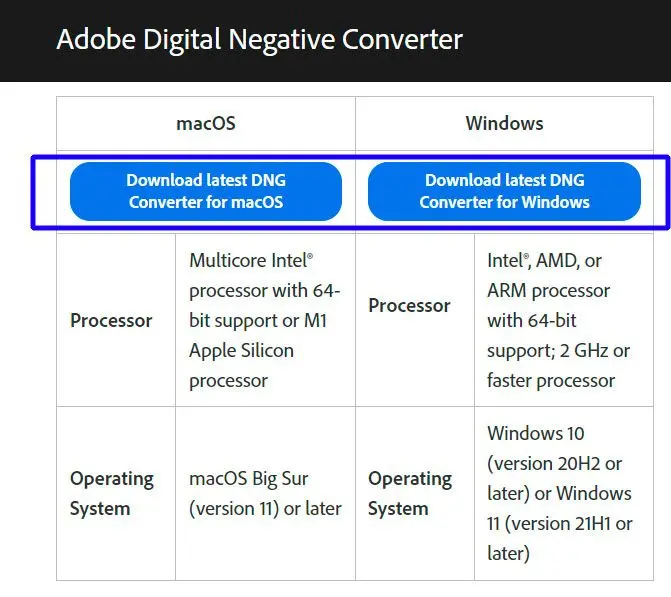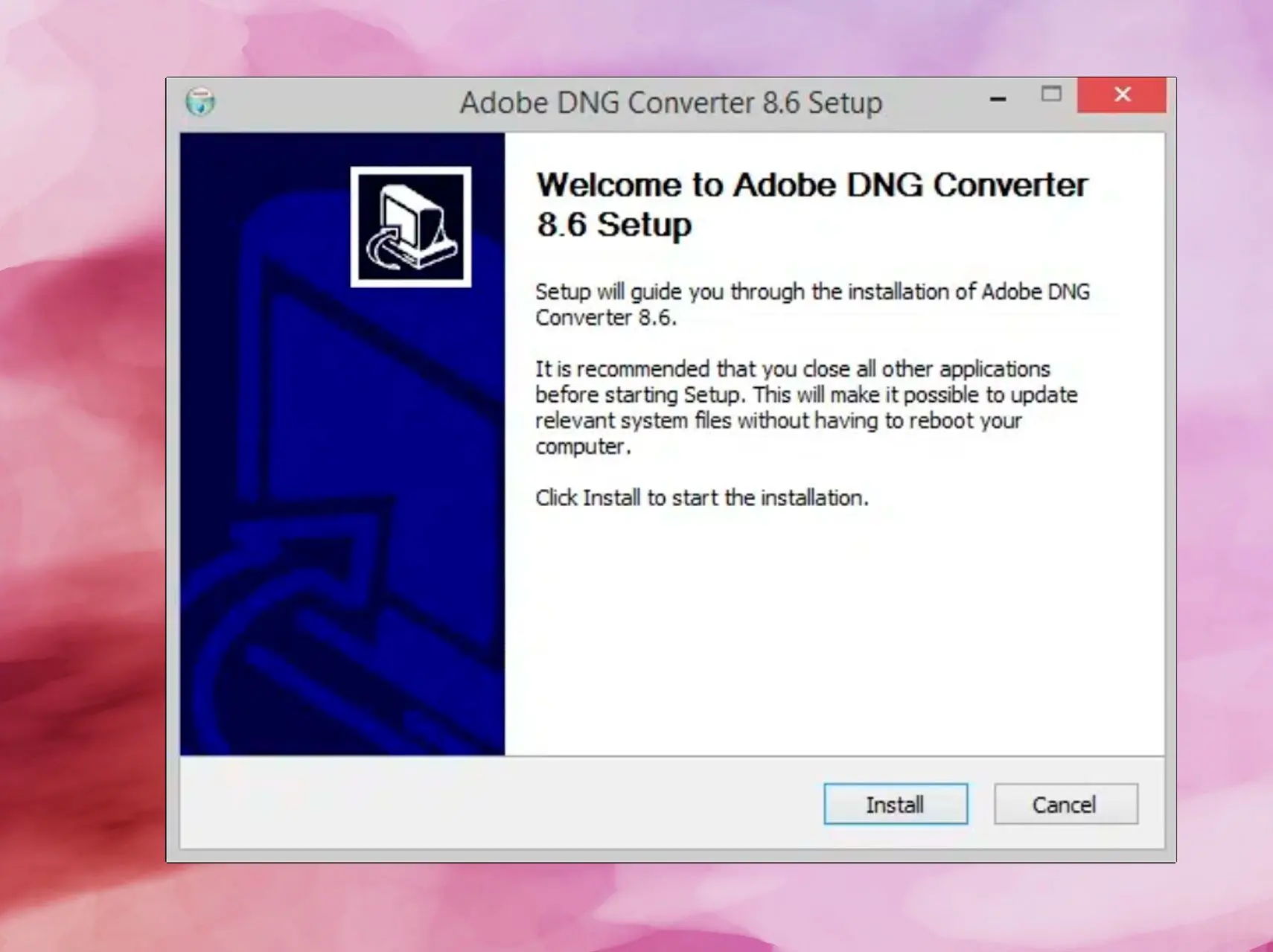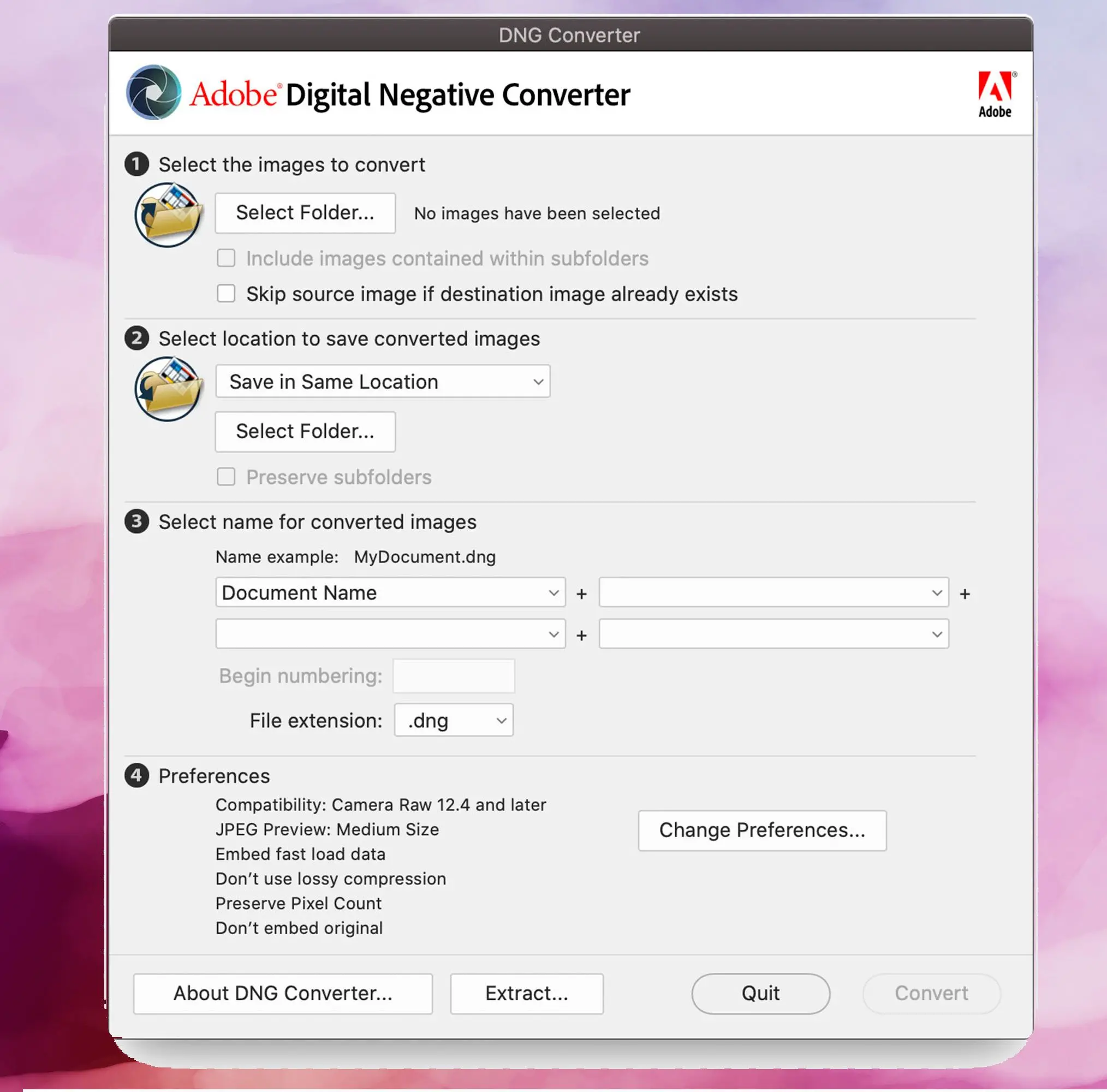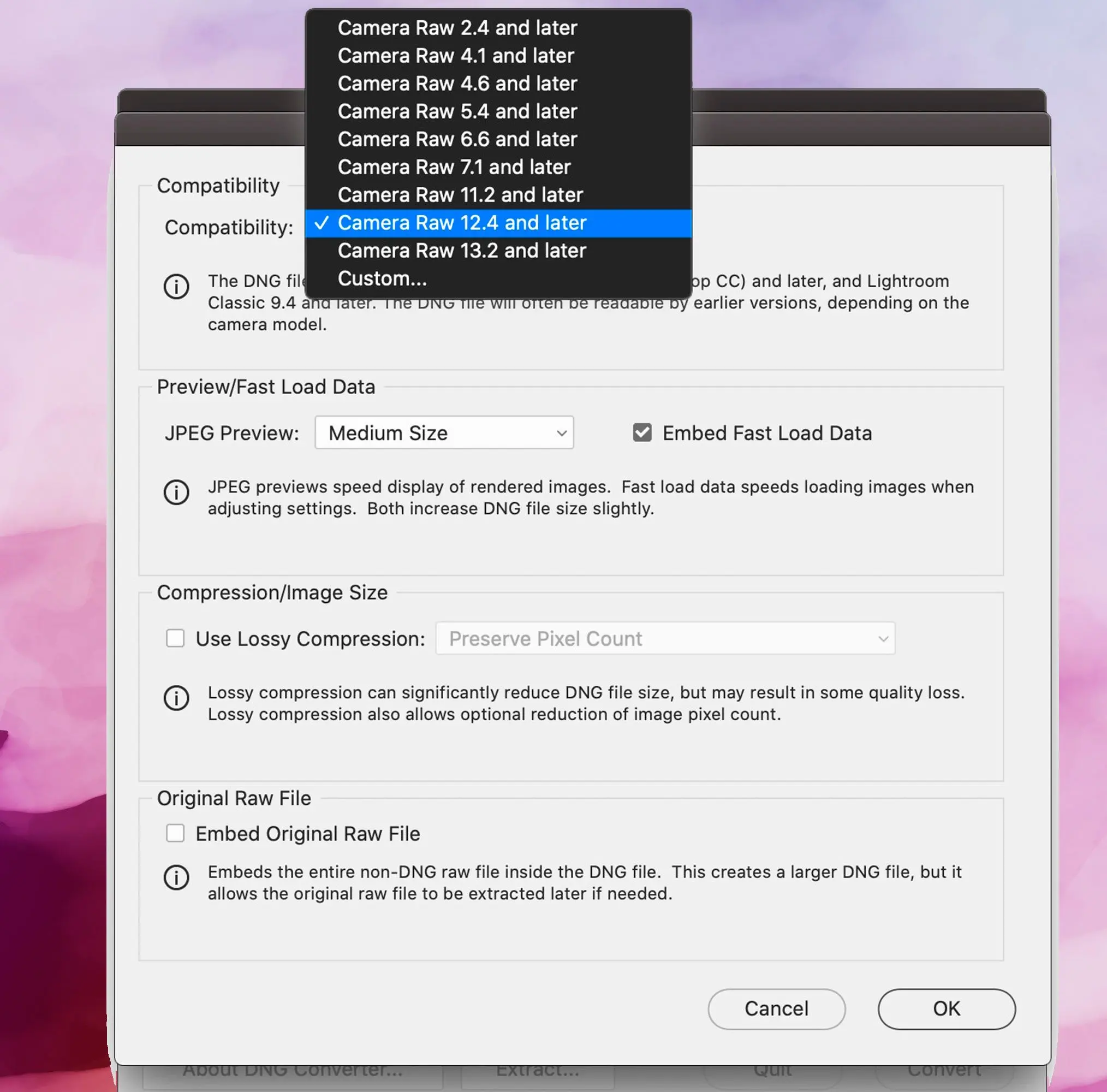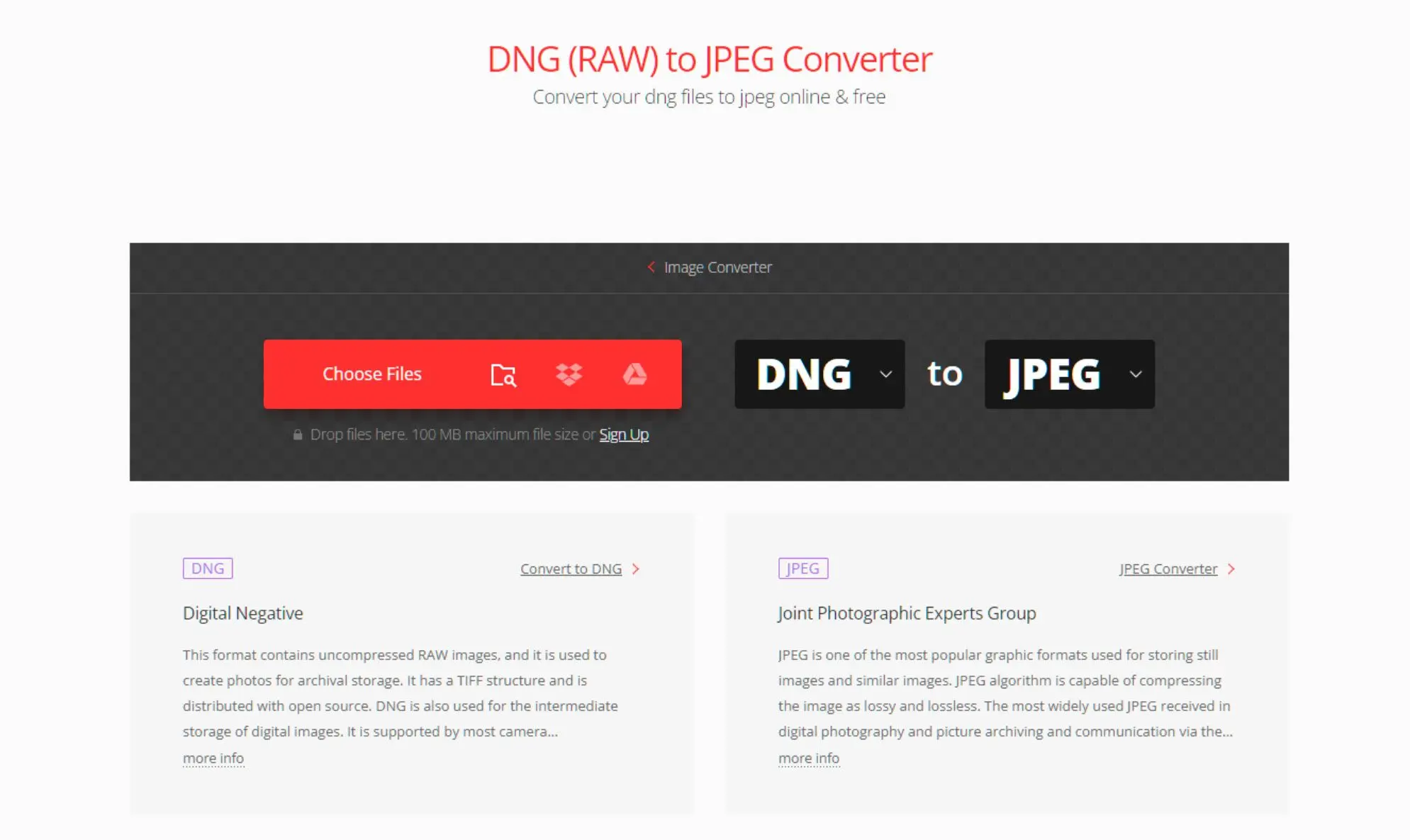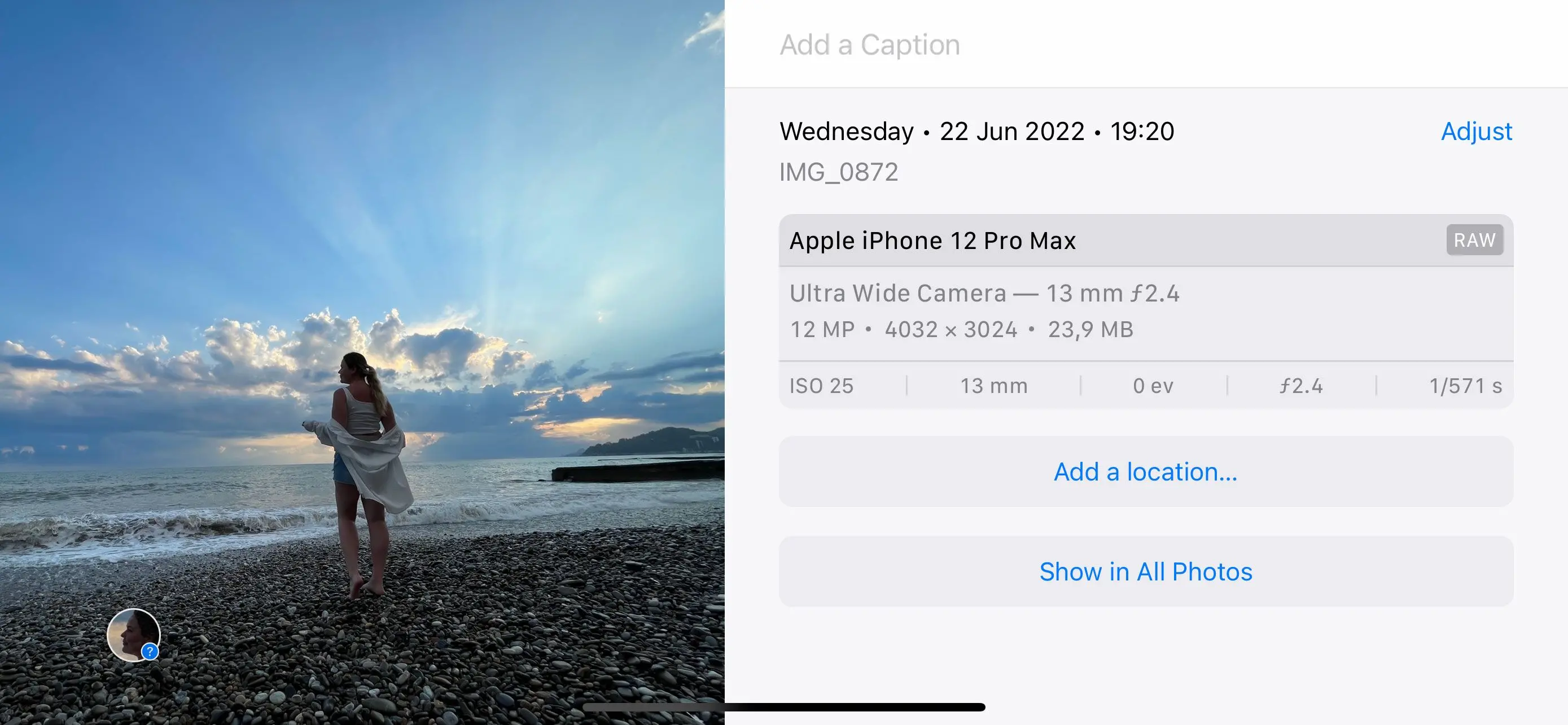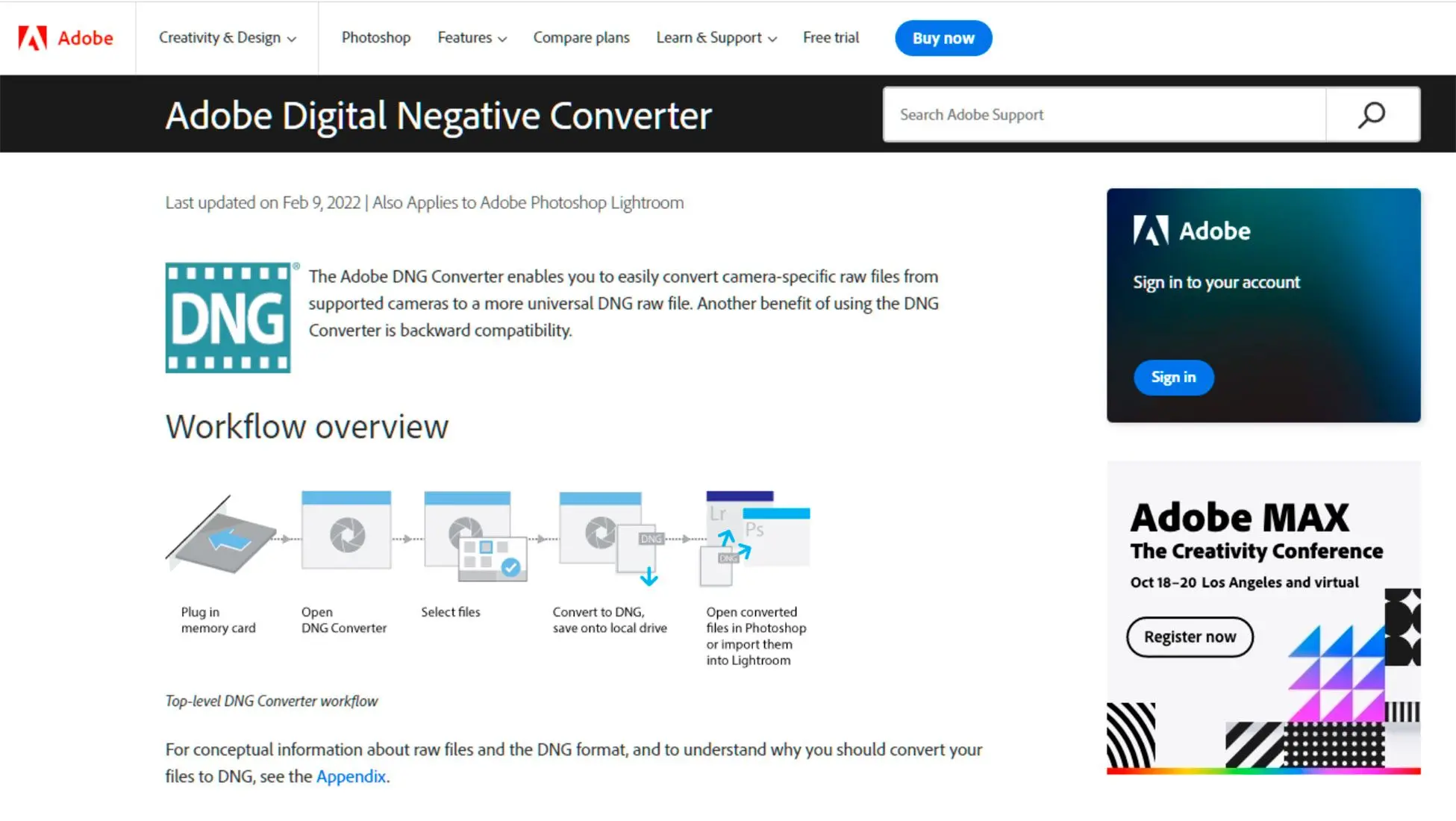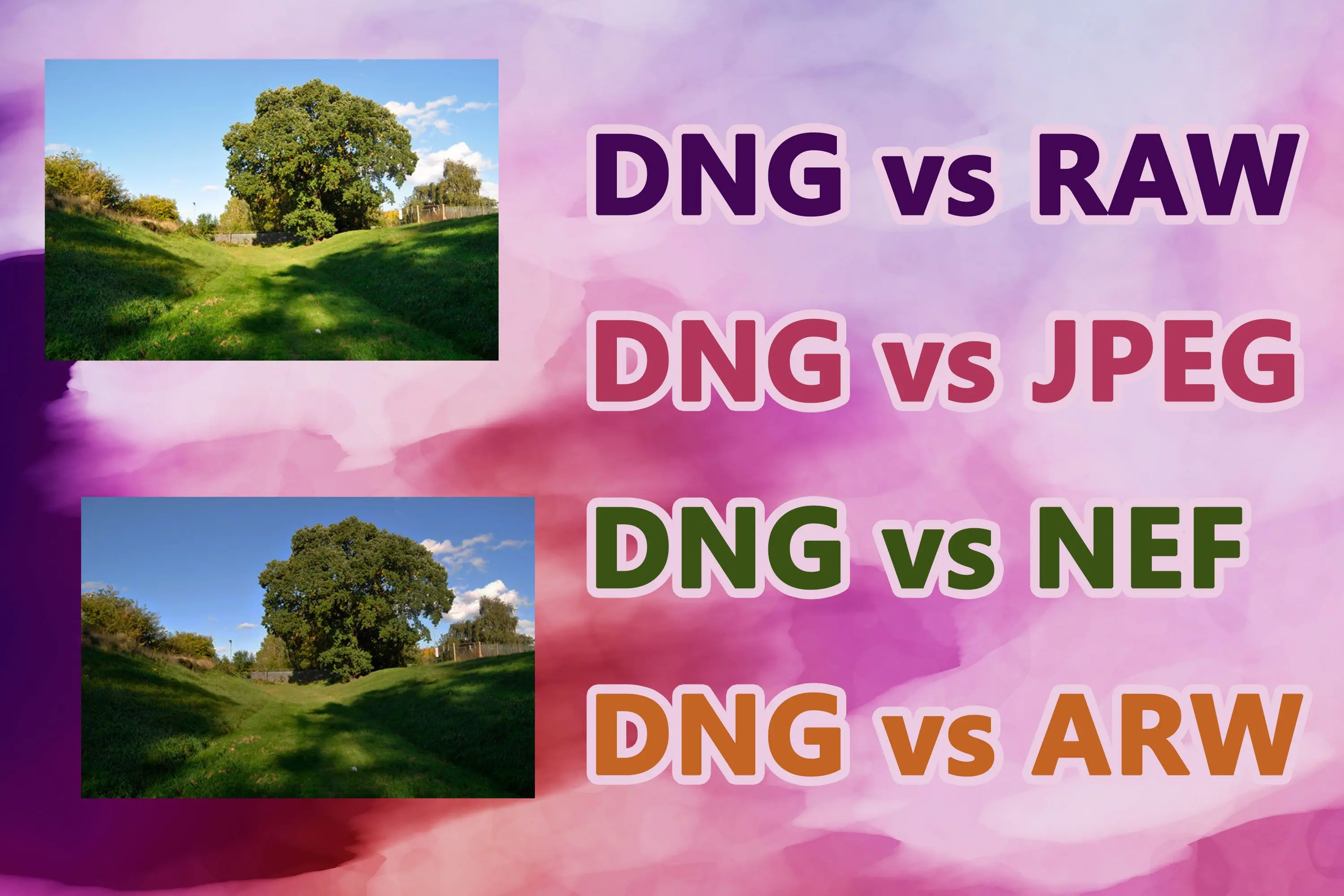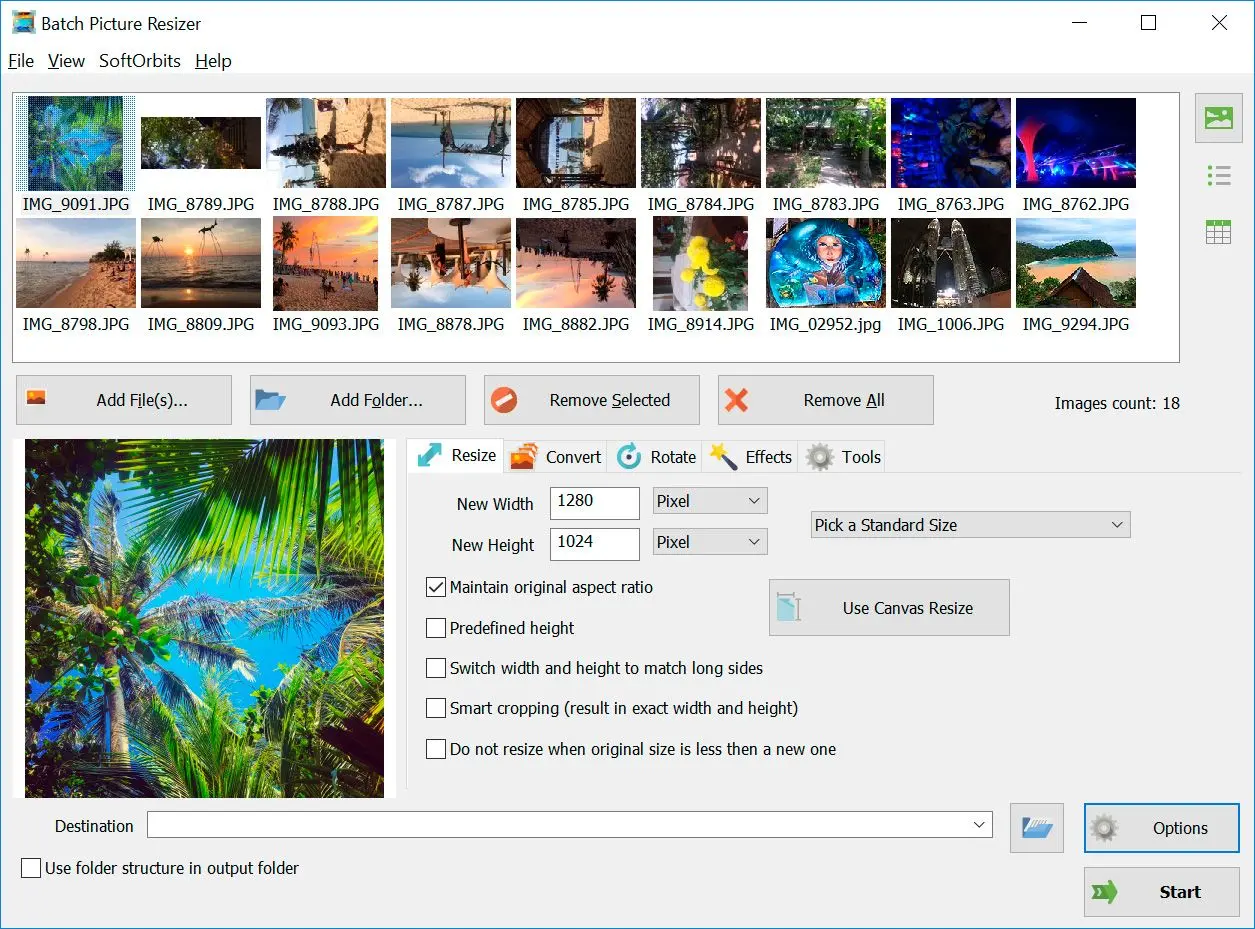DNG è un tipo di file sviluppato da Adobe. È un formato di archiviazione disponibile pubblicamente per la memorizzazione di file immagine raw. DNG sta per Digital Negative. Attualmente, il formato DNG per iPhone di Apple offre un'opzione Pro Raw.
Come suggerisce il nome, è inteso come un formato di file negativo che più applicazioni e stampanti possono utilizzare.
JPG, d'altra parte, è una compressione con perdita. Ciò implica una perdita di dati nella conversione di un file DNG in JPG. I dati persi non sono essenziali per la stampa o la visualizzazione dell'immagine, ma potrebbero essere necessari per la modifica.
Digital Negative (DNG) è un formato immagine raw aperto, senza perdita, sviluppato da Adobe e utilizzato per la fotografia digitale. Il lancio risale al 27 settembre 2004. Il lancio fu accompagnato dalla prima versione della specifica DNG, oltre a vari prodotti, inclusa un'utility di conversione DNG gratuita. Tutto il software di manipolazione fotografica Adobe (come Adobe Photoshop e Adobe Lightroom) rilasciato dopo il lancio supporta DNG.
Wikipedia
DNG contro RAW: Quale è migliore e perché?
Le fotocamere digitali utilizzano file RAW per scattare e archiviare immagini. I file DNG sono per l'editing fotografico. Entrambi producono immagini incredibilmente vivaci e sono una parte importante della cassetta degli attrezzi di un fotografo o editor professionista. Se si lavora con immagini ad alta risoluzione, analizziamo se si debba utilizzare un tipo di file DNG o RAW.
Adobe
DNG è uguale a RAW?
DNG (Digital Negative) non è uguale ai file RAW (grezzi), sebbene siano entrambi tipi di formati di file immagine utilizzati in fotografia. Ecco le differenze cruciali tra le immagini DNG e RAW generali:
The study of exoplanets has revolutionized our understanding of planetary systems. Advancements in telescope technology and data analysis techniques have facilitated the discovery of thousands of exoplanets, showcasing a vast diversity in size, composition, and orbital characteristics.
Transit photometry, radial velocity measurements, and direct imaging are primary methods employed in exoplanet detection. Each method possesses unique strengths and limitations, influencing the types of exoplanets that can be identified.
Characterizing exoplanet atmospheres is crucial for assessing their potential habitability. Spectroscopic observations reveal the presence of various molecules, providing insights into atmospheric composition, temperature, and pressure.
Ongoing and future missions aim to further refine our knowledge of exoplanets. These endeavors promise to uncover new insights into planetary formation, evolution, and the prevalence of potentially habitable worlds beyond our solar system.
Pro:
- Contiene dati immagine massimi per maggiore flessibilità in modifica e post-elaborazione.
Contro:
- Dimensione del file maggiore
- Richiede software specializzato per la modifica.
DNG:
Pro:
- Dimensione del file inferiore
- Più facile da modificare
- Compatibile con software Adobe.
Contro:
- Elimina alcune informazioni
- Potrebbe non essere compatibile con software di tutti i produttori di fotocamere
Le principali differenze tra file DNG e RAW:
✔️ Facilità di modifica
Con i DNG, le modifiche e i cambiamenti sono scritti direttamente nel file, semplificando la gestione e l'archiviazione. Al contrario, modificare un RAW può essere più complesso, richiedendo un file collaterale XMP separato o la conversione ad altri formati. Ogni RAW è effettivamente memorizzato come due file, il che può risultare ingombrante.
✔️ Qualità e dimensione
I DNG sono generalmente inferiori del 15-20% rispetto ai RAW, ma la differenza di qualità è minima. Il DNG può anche includere l'immagine RAW originale come salvaguardia. Tuttavia, le foto DNG eliminano informazioni selezionate, come anteprime JPEG, informazioni GPS, metadati e punti focali, illuminazione e controlli immagine specifici dei modelli di fotocamera, per ridurre le dimensioni dell'immagine e semplificare l'archiviazione e la modifica.
✔️ Memoria e archivi
questi file possono essere compressi, risultando molto più piccoli dei RAW, il che li rende ideali per scopi di archiviazione. La Biblioteca del Congresso degli Stati Uniti utilizza il DNG per l'archiviazione. Inoltre, il DNG ha un'utile funzione di autoverifica della corruzione.
✔️ Compatibilità
I file RAW sono specifici per i produttori di fotocamere e persino per diversi modelli di sensori, il che può creare problemi di compatibilità con software di terze parti. D'altra parte, il DNG è progettato per essere altamente compatibile e può contribuire a garantire l'apertura dei file fotografici, anche se il marchio della fotocamera smette di supportare il tipo RAW nativo. Tuttavia, le foto DNG potrebbero non funzionare sempre perfettamente con il software prodotto dai produttori di fotocamere per le loro fotografie.
✔️ Capacità di editing
I DNG funzionano bene con programmi come Photoshop e Lightroom, offrendo scorciatoie integrate e processi semplificati. Se si hanno molte foto da modificare, il DNG può essere una buona scelta. I file collaterali RAW, d'altra parte, sono utili se si collabora con altri editor di foto. Si può lavorare insieme su un'immagine condividendo il file collaterale con il RAW originale.
DNG contro JPEG: Comprensione della differenza
JPEG, abbreviazione di Joint Photographic Experts Group, è un formato ampiamente adottato per la compressione e il salvataggio di immagini fotografiche. Utilizza un algoritmo lossy, il che significa che alcuni dati dell'immagine vengono scartati durante il processo di compressione per ridurre le dimensioni sul disco. Tuttavia, ciò comporta anche una perdita di qualità dell'immagine, sebbene spesso invisibile all'occhio umano.
D'altra parte, DNG sta per Digital Negative ed è un formato sviluppato da Adobe. A differenza di JPG, DNG non è compresso né elaborato, il che significa che conserva tutti i dati originali dell'immagine acquisiti dal sensore della fotocamera. I fotografi che preferiscono un maggiore controllo sul processo di editing spesso optano per i file DNG perché forniscono più dettagli e latitudine per le regolazioni.
Quando Usare JPG o DNG
Considerando le differenze tra JPG e DNG, ecco alcune situazioni in cui ciascun formato è più adatto:
JPEG
- Spazio di archiviazione limitato o scatto in modalità burst
- Condivisione diretta di immagini dal dispositivo mobile ad altri dispositivi, piattaforme social o siti web
- Non familiarità con la post-elaborazione o mancanza di software di manipolazione delle immagini
- Scatto con app fotocamera standard su dispositivi Android di fascia bassa
DNG
- Conservazione dell'immagine originale a fini di copyright
- Necessità di dati immagine più grandi per una post-elaborazione estensiva
- Salvataggio modifiche da Lightroom per editing futuro
- Assicurazione uniformità di file RAW acquisiti da fotocamere diverse tramite conversione a DNG
DNG vs. NEF: Scelta del formato corretto per il proprio RAW
Riguardo al lavoro con immagini RAW in Lightroom, l'opportunità di mantenere il formato NEF nativo o convertire a DNG è stata oggetto di dibattito tra i fotografi.
✔️ NEF come formato nativo
Molti utenti preferiscono mantenere le proprie immagini attuali in NEF. Lightroom produce output di qualità comparabile per file NEF e DNG. Tuttavia, altri software come Capture One affermano che lavorare con il formato NEF nativo fornisce informazioni aggiuntive e una migliore qualità dell'output.
✔️ Vantaggi del DNG
DNG, o Digital Negative, è promosso come il tipo di file universale per il futuro. Tuttavia, alcuni utenti mettono in dubbio se i vantaggi del DNG siano mera pubblicità.
✔️ Considerazioni sulla compatibilità
Se si utilizzano principalmente prodotti come Lightroom e Photoshop, la conversione a DNG può essere un'opzione praticabile. Tuttavia, se si utilizza software come Affinity Photo e On1 Perfect Photo Suite, attenersi a NEF potrebbe essere più adatto. Vale la pena notare che alcuni concorsi possono avere restrizioni sulle immagini che hanno subito qualsiasi processo di conversione, incluso da NEF a DNG.
✔️ Trasferimento Metadati
Una limitazione della conversione da NEF a DNG è che non tutti i metadati vengono trasferiti da NEF a DNG. Ad esempio, la visualizzazione del punto di messa a fuoco selezionato con un file NEF potrebbe non essere possibile con un DNG. Questo può variare a seconda del software per l'elaborazione e la visualizzazione dei file.
DNG contro ARW: Quale è Migliore?
Quando si tratta di scegliere tra DNG e ARW (immagine RAW di Sony), la comprensione delle loro differenze è fondamentale per prendere una decisione informata.
Tuttavia, i file ARW presentano anche svantaggi. Sono noti per le loro grandi dimensioni, che possono consumare rapidamente spazio di archiviazione e riempire le schede di memoria. Modificare ed elaborare foto RAW può richiedere tempo e impegno, rendendoli meno efficienti per progetti su larga scala. Inoltre, i file ARW richiedono la post-elaborazione, aggiungendo un passaggio extra per gli utenti.
D'altra parte, il DNG offre vantaggi distinti. Compatibile con Lightroom, i DNG funzionano in modo efficiente con questo software popolare. Hanno anche dimensioni inferiori, circa il 20% in meno rispetto ai RAW CR2, il che li rende ideali per chi ha piani di archiviazione limitati. Inoltre, i file DNG memorizzano modifiche ed elaborazioni direttamente all'interno del formato, preservando il file originale e consentendo una facile modifica.